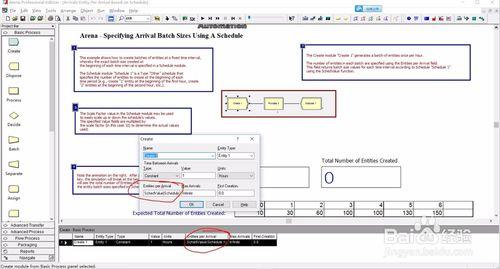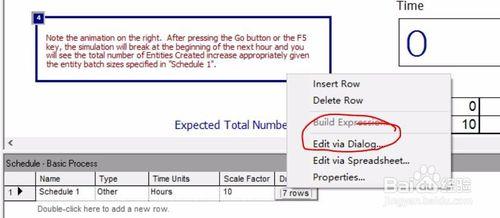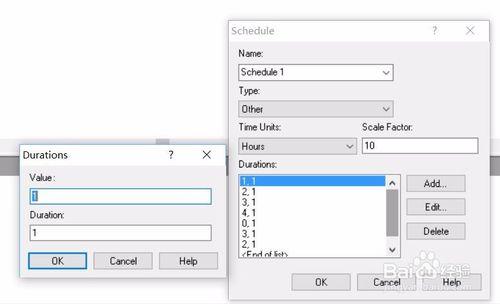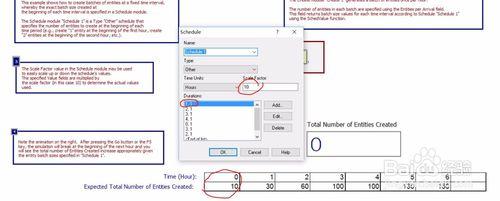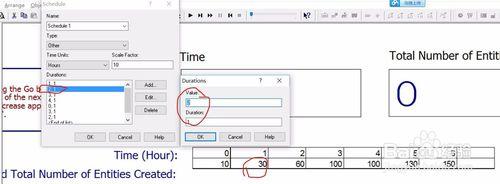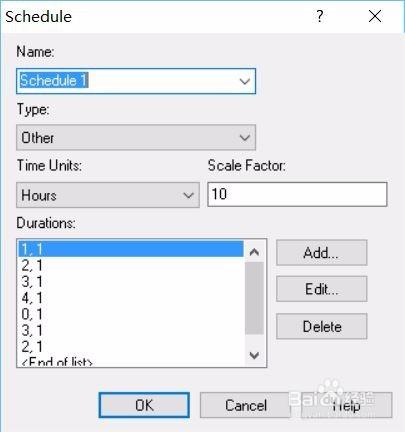上次介紹了Schedule模組的兩個常見的使用方法,即:型別(Type)是Arrival和Schedule的情況。參見上一篇經驗。
今天介紹第三種使用方法,型別是“Other”的情況,也非常實用。它和Creat模組搭配使用,可以用來編輯:在規定時間內,固定數量的實體到達。
0 如何使用Arena軟體Schedule模組
工具/原料
Arena軟體
Project Bar>Basic Process>Schedule
方法/步驟
首先,在Create模組中編輯每一次到達的實體個數(Entities per Arrival)。這裡我們用到了一個語法“SchedValue(Schedule 1)”,這裡的SchedValue將返回括號中的Schdule 1的數值。
注意,這裡的Create模組內的“Type”選擇的是“Constant”,而不是“Schedule”。這樣確保了每次Entity的到達數量是與Schedule完全吻合的“固定數值”,而不是服從指數分佈的“隨機數值”。
想必這是很多同學建模中需要表達的情境。
接下來,編輯Schedule的數值。在Schedule表格中,右擊“Durations”,選擇“Edit via Dialog”
此時的Schedule對話方塊中的Durations的第一行“1,1”表示了在第1個小時的模擬時間內,Schedule的原始數值是1。
Scale Factor是它的放大倍數,則Schedule的最終數值是1*10 = 10
最終表達的意思就是:根據Schedule,Create模組在模擬時間是“0”的時刻,釋放10個實體。如表格中圈出的部分。
第二行同理,數值“2,1”表示,從第1到第2個小時的模擬時間段內,Schedule的原始數值是2,乘以Scale Factor,最終數值是20.
因此在模擬時間點為“1”小時的時刻,Create將第二次釋放實體,根據的數值是Schedule這個時刻的最終數值:20。
因此,時間點為“1”的時刻,合計釋放的實體數量為30
Schedule讀取完最後一列,將會返回第一列繼續迴圈讀取。
總結一下,這個Schedule的設定有非常實際的意義。當我們需要安排一些固定數量的實體在特定的時間段內出現的情況下,就可以用到這個設計。
本次講解所使用的模型範例“Arrivals Entity Per Arrival Based on Schedule.doe”位於“C:\Users\Public\Documents\Rockwell Software\Arena\Smarts\Arrivals”。安裝過Arena軟體的同學都可以在目錄下找到。
注意事項
Smarts目錄下有好多實用的案例,推薦大家經常看看~